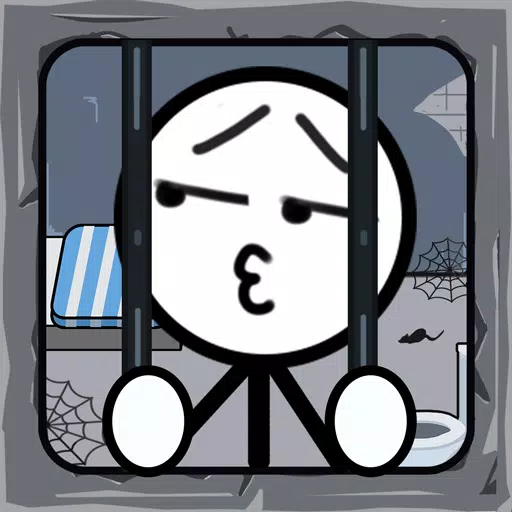Schnelle Links
Für jeden, der in das Ende des PATH OF Exile 2 eintaucht, ist die Beherrschung der Kunst der Beutefilterung unerlässlich. Beutefilter löschen nicht nur das Chaos auf Ihrem Bildschirm, sondern machen Ihre Mapping -Sitzungen auch angenehmer, sondern verbessern auch Ihr Spieleplay, indem sie nur die wirklich wichtigen Gegenstände hervorheben und Sie vor der mentalen Gymnastik des Sortierens irrelevanter Tropfen retten.
Filterblade, die für seine Effektivität im Exil 1 bekannt ist, wurde nun auch aktualisiert, um POE 2 zu unterstützen. Hier finden Sie einen umfassenden Leitfaden, wie Sie es für Ihr Spielerlebnis nutzen können.
So richten Sie Filterblade -Beutefilter auf dem Weg des Exils 2 ein
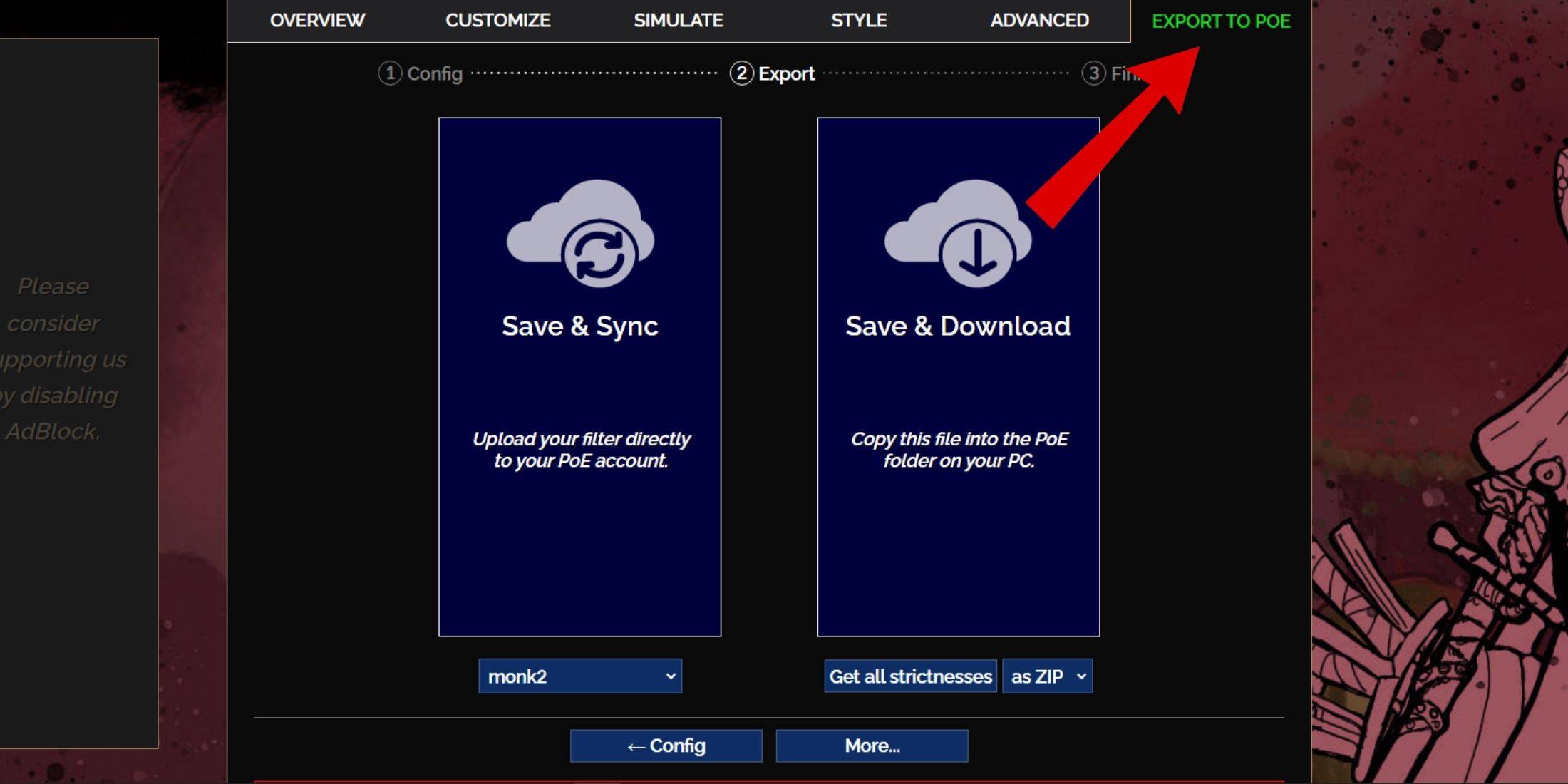
- Besuchen Sie die Filterblade -Website : Beginnen Sie mit der Navigation zur Filterblade -Website.
- Wählen Sie POE 2 : Wählen Sie den Pfad des Exils 2 aus den bereitgestellten Optionen.
- Wählen Sie den Standardfilter : Der Never -Sink -Filter wird standardmäßig ausgewählt.
- Strenge anpassen : Verwenden Sie den Schieberegler, um Ihre bevorzugte Strenge festzulegen (weitere Einzelheiten dazu unten).
- Exportieren Sie Ihren Filter : Klicken Sie in der oberen rechten Ecke auf die Registerkarte "Exportieren Sie sie in Poe".
- Nennen Sie Ihren Filter : Geben Sie einen beliebigen Namen ein, den Sie für Ihren Filter mögen.
- Synchronisieren oder Download : Entscheiden Sie sich zwischen:
- Speichern und Synchronisation : Diese Option lädt den Filterblade -Beutefilter automatisch in Ihr POE 2 -Konto hoch und stellt sicher, dass alle Aktualisierungen des Autors direkt auf Ihr Spiel angewendet werden.
- Speichern und Download : Dadurch wird der Filter auf Ihren PC heruntergeladen, sodass Sie mehrere Striktnessniveaus für den Vergleich beibehalten können, ohne wiederholt neu zu synchronisieren.
- Bewerben Sie sich in Poe 2 : Starten Sie Poe 2, gehen Sie zu Optionen> Spiel und:
- Wenn Sie Sync gewählt haben, wählen Sie die neue Filterblade aus der Dropdown -Abteilung für den Elementfilter aus.
- Wenn Sie den Download gewählt haben, verwenden Sie das Ordner -Symbol neben der Dropdown, um Ihren heruntergeladenen Filter zu finden und auszuwählen.
Und genau so ist Ihr Filterblade -Beutefilter bereit, Ihr Gameplay auf dem Weg von Exil 2 zu verbessern.
Welchen Beutefilter -Strenge sollten Sie wählen?
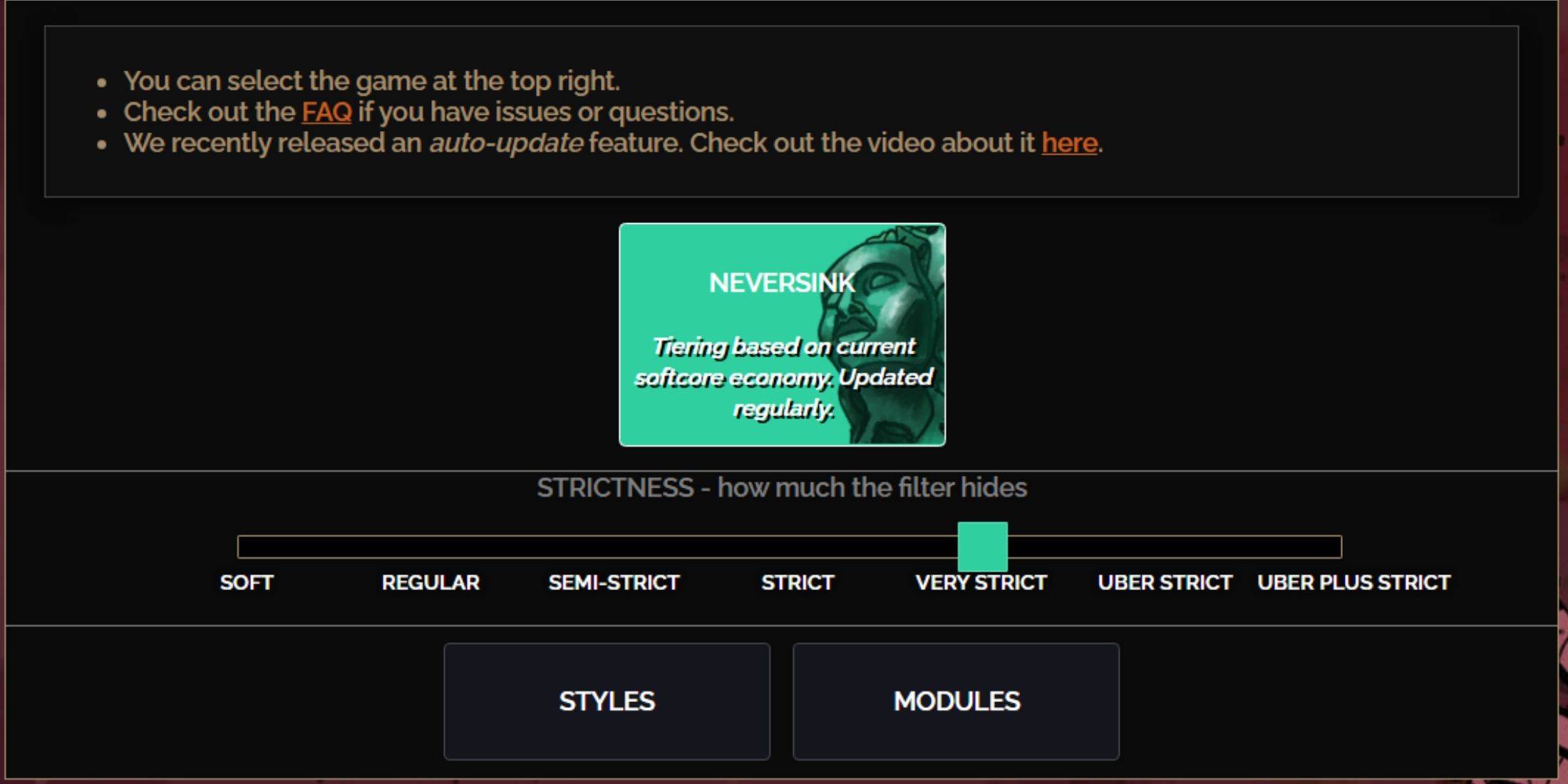
Das Neversink Filterblade Preset bietet sieben Ebenen an Strenge, die jeweils auf verschiedene Phasen Ihres Gameplays zugeschnitten sind. Die Auswahl des richtigen Niveaus ist entscheidend, da er feststellt, welche Elemente im Spiel sehen werden. Hier ist eine Aufschlüsselung:
| Strenge | Wirkung | Am besten für |
|---|---|---|
| Weich | Hebt wertvolle Materialien und Gegenstände hervor, ohne etwas zu verbergen. | Akt 1-2 |
| Regulär | Verbirgt nur Artikel ohne Handwerkspotential oder Verkaufswert. | Akt 3 |
| Semi-Strikt | Verbirgt Elemente mit geringem Potential oder begrenztem Wert. | Akt 4-6 |
| Strikt | Versteckt die meisten Gegenstände ohne hohen Umsatz. | Frühe Mapping-Phase (Waystone Tier 1-6) |
| Sehr streng | Versteckt seltene Gegenstände mit niedrigen Wert und Basteln, einschließlich Waystone Tier 1-6. | Mitte bis spät Mapping -Phase (Waystone Tier 7+) |
| Uber streng | Versteckt fast alle nicht stufigen seltenen Gegenstände und Handwerksbasen und konzentrieren sich auf vollständige Währung wie Regal/Alchemie/Erhabene/Chaos-Kugeln. Versteckt Waystones Tier 1-13. | Späte Mapping -Phase (Waystone Tier 14+) |
| Uber Plus streng | Versteckt fast alles außer wertvollen Währungen und hohen Renditen und Einheitlichkeiten. Versteckt Waystones Stones 1-14. | Ultra Endgame Mapping Phase (Waystone Tier 15-18) |
Für Spieler, die sich auf einen zweiten oder dritten Kampagnenlauf einlassen, ist es ratsam, mit dem Semi-Strikt-Level zu beginnen. Die weichen und regulären Levels sind ideal für die Frischliga, wenn jeder Gegenstand zum Fortschreiten des Charakters beiträgt, ähnlich wie bei einem Solo-Selbstgegründeten (SSF).
Denken Sie daran, dass Elemente, die vom Filter versteckt sind, weiterhin angesehen werden können, indem die Highlight -Taste (ALT auf dem PC) gedrückt wird. Die eindeutige Funktion von Filterblade passt die Größe der Versteckelementnamen bei der Verwendung von ALT an und macht sie auf der Karte nahezu unsichtbar. Dies ist besonders nützlich für Spieler, die sich auf diesen Schlüssel verlassen, um Elemente abzuholen.
So stellen Sie den Filterblade -Beutefilter in POE 2 an
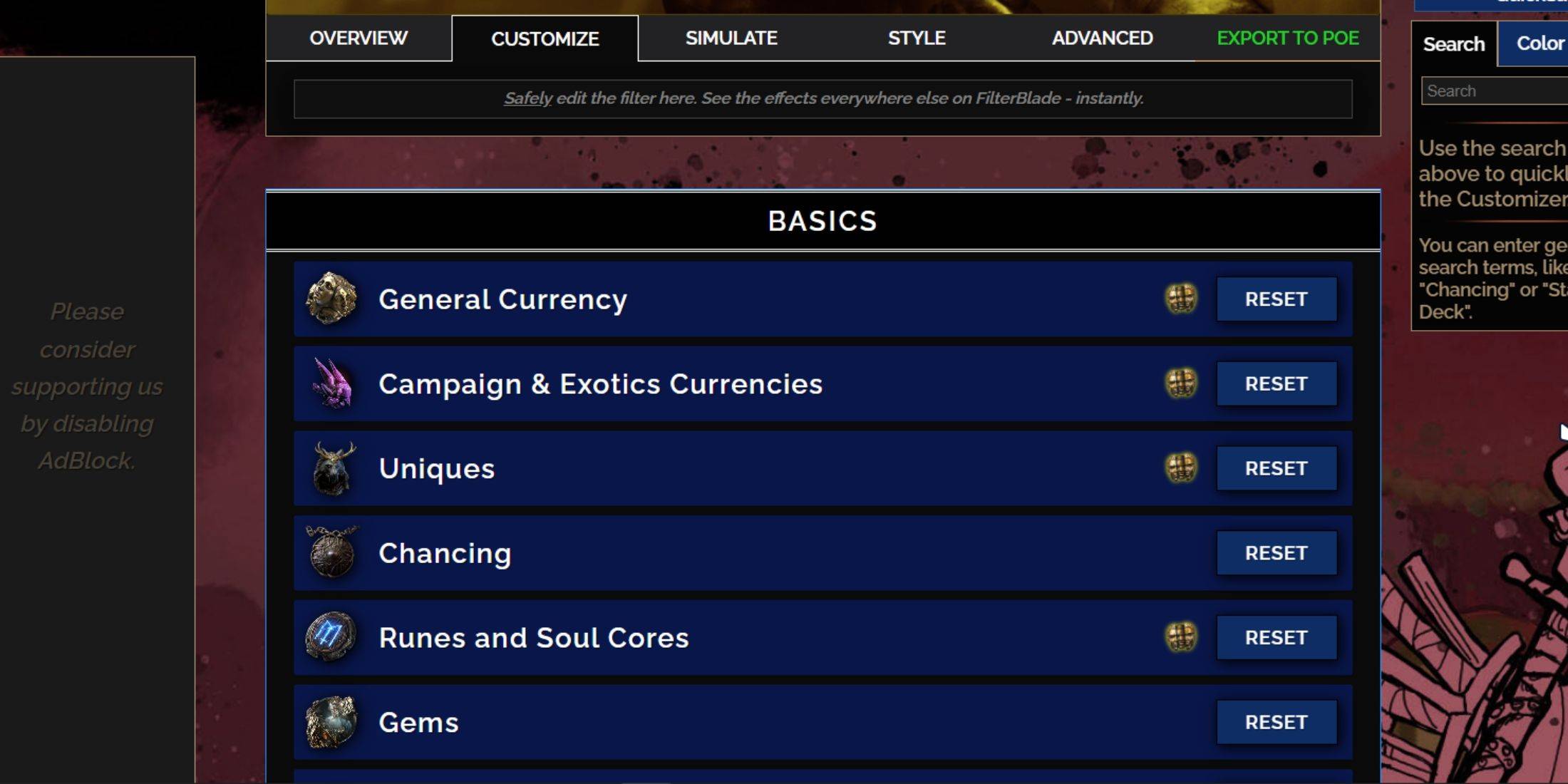
Filterblade sticht aufgrund der benutzerfreundlichen Anpassungsoptionen auf, sodass Sie Ihren Beutefilter optimieren können, ohne sich mit komplexen Code zu befassen.
Verwendung der Registerkarte "Anpassen" in filterblade
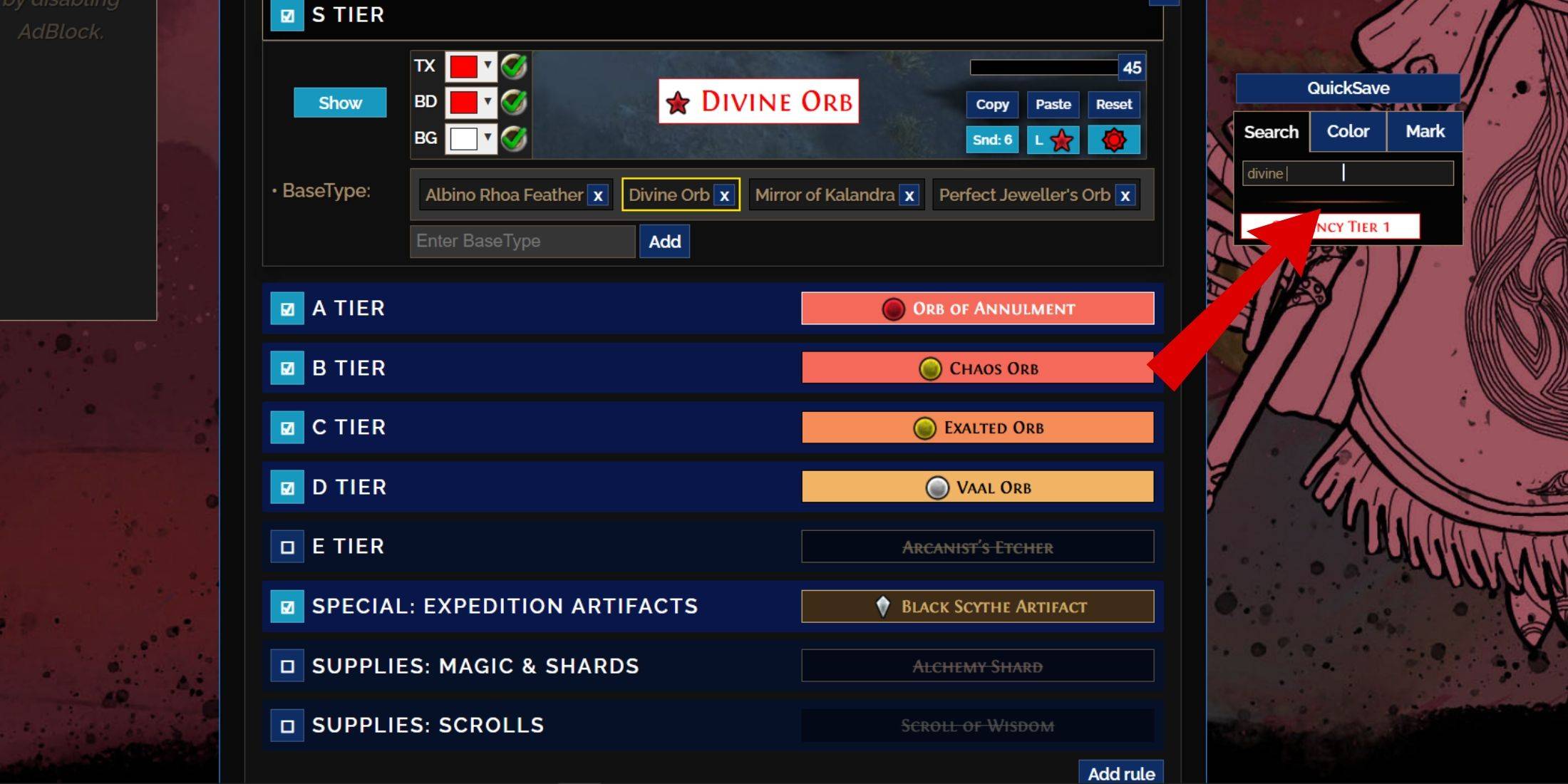
Für eine detaillierte Anpassung navigieren Sie zur Registerkarte "Anpassen" neben der Übersicht. Hier finden Sie jeden möglichen Tropfen in POE 2, der in Abschnitte und Unterabschnitte eingeteilt ist und umfangreiche Anpassungsoptionen bietet.
Zum Beispiel, um das Erscheinungsbild von a zu ändern Göttliche Kugel, wenn sie abfällt, einfach "göttliche Kugel" in die Suchleiste rechts eingeben. Dadurch wird Sie auf die Registerkarte "General Currency" in S stellt, wo Sie sein visuelles Erscheinungsbild anpassen können, wobei Änderungen direkt oben angesiedelt sind.
Göttliche Kugel, wenn sie abfällt, einfach "göttliche Kugel" in die Suchleiste rechts eingeben. Dadurch wird Sie auf die Registerkarte "General Currency" in S stellt, wo Sie sein visuelles Erscheinungsbild anpassen können, wobei Änderungen direkt oben angesiedelt sind.
Klicken Sie auf das Symbol für das Showcase-Symbol im Spiel im Spiel.
So ändern Sie Farben und Geräusche in Filterblade
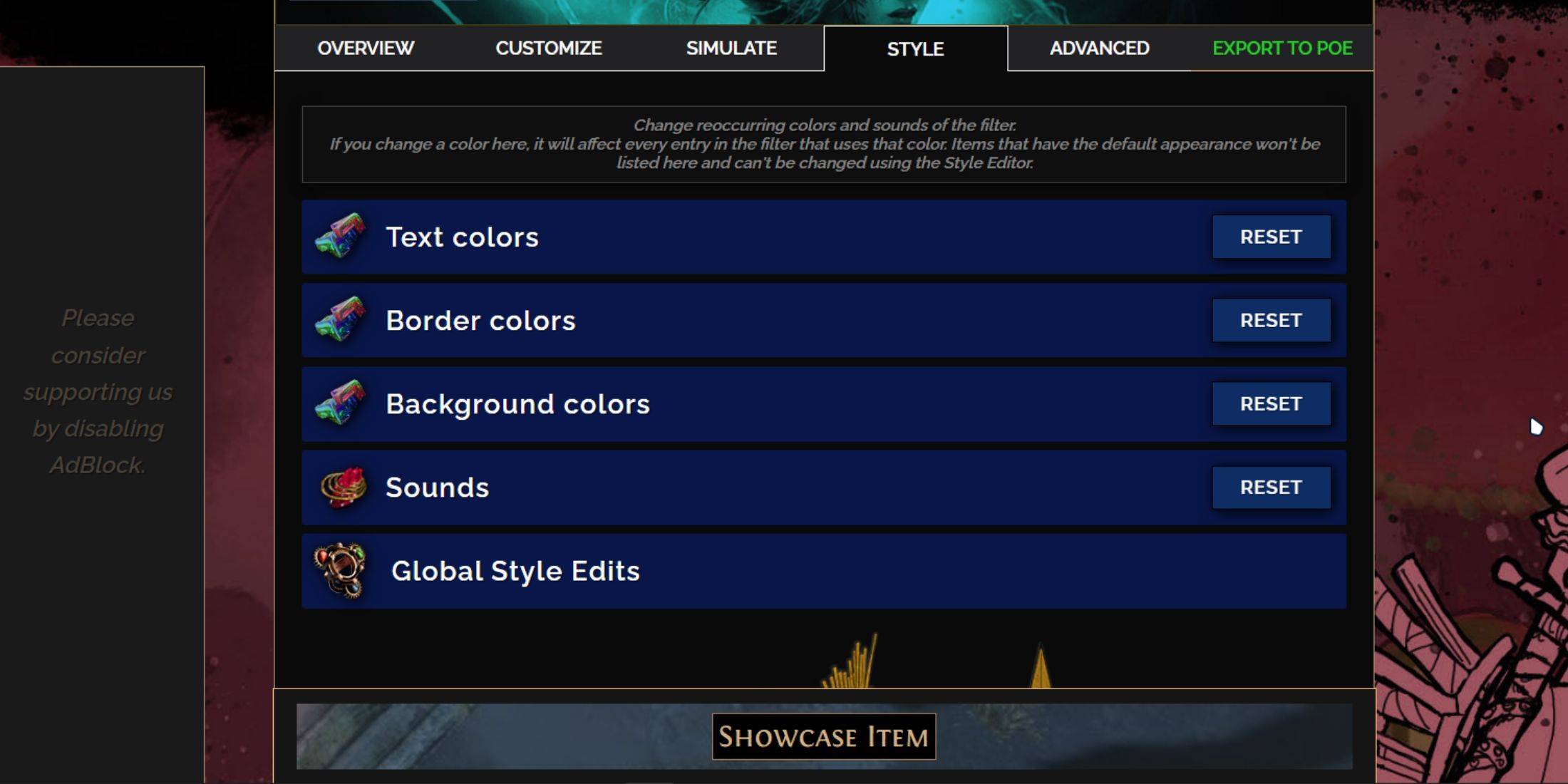
Verwenden Sie für einzelne oder kleine Gruppenelementanpassungen die Registerkarte "Anpassen". Für breitere, filterweite Änderungen gehen Sie zur Registerkarte "Stile". Hier können Sie den Text, den Rand und den Hintergrund von abgelegten Elementen sowie die Audio -Hinweise für wertvolle Tropfen ändern.
Farbänderungen sind unkompliziert, wobei visuelle Vorschau darauf, wie Elemente im Spiel angezeigt werden. Für bestimmte Elementanpassungen kehren Sie zur Registerkarte "Anpassen" zurück.
Soundeffekte können mit dem Dropdown -Menü angepasst werden. Sie können Ihre eigenen .mp3-Dateien hochladen, indem Sie "benutzerdefinierte" auswählen oder aus einer Vielzahl von Community-addierten Sounds unter "Game & Community Sounds" auswählen. Fühlen Sie sich frei zu experimentieren; Sie können Änderungen jederzeit zurücksetzen, indem Sie "Reset" auswählen.
Für diejenigen, die neu für die Anpassung des Beutefilters sind, kann die Erforschung öffentlicher Module eine großartige Möglichkeit sein, um zu beginnen. Dies sind Voreinstellungen, die in der Gemeinde hergestellte Voreinstellungen anbieten, die Ihrem Beutefilter verschiedene visuelle oder auditive Modifikationen anbieten.